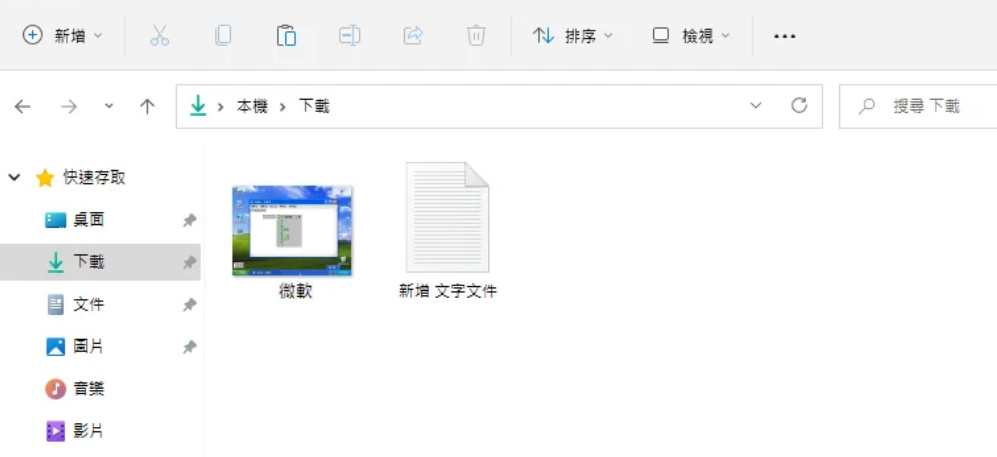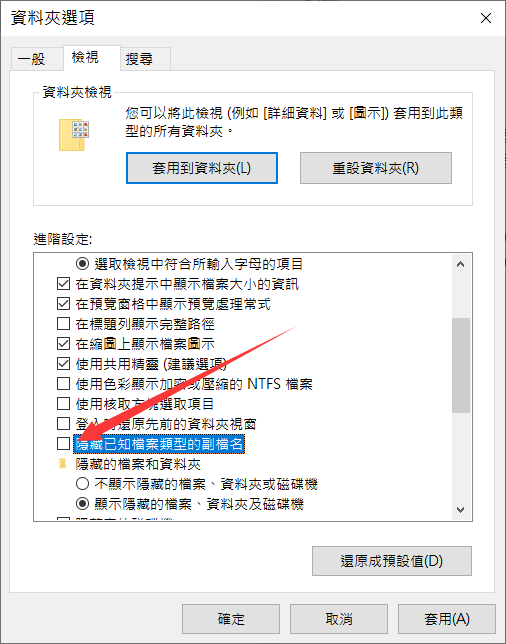電腦的檔案格式有非常多種,但是在Win10/Win11上預設是把副檔名隱藏。可是許多人喜歡在電腦編輯時顯示副檔名,以這樣就算是在一個資料夾中檔案名重複,也可以根據副檔名判斷檔案類型。但是也有些分喜歡隱藏副檔名,因為不小心的修改檔案名稱會造成副檔名丟失或被損壞,一旦損壞,電腦會判斷它是一個無法識別到檔案類型的檔案,會把它當做損壞的檔案來顯示。
Windows副檔名是什麼?
電腦的檔案的名稱是由兩個部分組成:描述性名稱和檔案副檔名。前者是檔案的名字,而後者可以讓您知道開啟檔案時要使用哪些應用程式。如旅行.docx和旅行.mp3的區別,旅行.docx是關於旅行的Word檔案,由Microsoft Word創建並打開編輯。而旅行.mp3是一個音訊檔案,可以由任何處理mp3檔案的應用程式開啟,例如iTunes、VLC和許多其他處理音訊的程式。
Windows預設狀態其實應該顯示副檔名,這樣就算修改到副檔名,系統害怕是您誤操作導致,會給與彈窗警示提醒。不過顯示Windows副檔名並不難,在Windows 10和Windows 11中設定非常簡單。下面就教大家在這些系統中如何顯示檔案的副檔名(隱藏副檔名是相反的操作)。
如何顯示檔案的副檔名?
方法1:取消隱藏已知檔案類型的副檔名
- 打開檔案總管。此處我們打開C槽作為演示。
- 點開菜單欄的“檢視”,點擊“選項”。

- 在彈出的視窗中點選“檢視”。在進階設定中,取消選中:隱藏已知檔案類型的副檔名。

- 然後點“應用”-“確定”按鈕。之後,您就可以看到副檔名已經出現。
方法2:菜單欄直接選中顯示副檔名
在檔案總管中的菜單欄點擊“檢視”。然後再顯示/隱藏中,選中“副檔名”。這樣就可以把副檔名的功能開啟。 這種方法和方法1的效果是一樣的。您可以試試。

按照以上兩種顯示方法,您可以在檔案後看到檔案的副檔名。但是如下您想取消顯示副檔名,只要與顯示方法一樣反向操作就可以了。